Windows 7 တွင် အသုံးပြုသူအကောင့်ထိန်းချုပ်မှု (UAC) အဆင့်များကို မည်သို့ပြောင်းလဲနည်း

Windows Vista ပိုင်ရှင်များသည် UAC (အသုံးပြုသူအကောင့်ထိန်းချုပ်ရေး) တွင်အတော်လေးကြမ်းတမ်းသောအချိန်များရှိခဲ့သော်လည်း Microsoft သည် ၎င်းတို့၏အမှားများမှသင်ယူခဲ့ပြီး အသုံးပြုသူများထံမှတုံ့ပြန်ချက်များကိုနားထောင်ကာ အနီးအနားရှိအရာများကို ပြင်းထန်စွာပြောင်းလဲရန်ဆုံးဖြတ်ခဲ့သည်။ ရလဒ်အနေဖြင့် Windows 7 တွင် ပိုကောင်း၊ ပိုမြန်ပြီး စိတ်အနှောက်အယှက်ဖြစ်စေသော UAC ရှိသည်။ သို့သော်၊ ၎င်းသည် ၎င်းကို စိတ်ကြိုက်ပြင်ဆင်၍မရဟု မဆိုလိုပါ၊ ၎င်းသည် ဤသင်ခန်းစာတွင် ကျွန်ုပ်တို့လေ့လာရမည့်အရာဖြစ်သည်-။ Windows 7 တွင် UAC အဆင့်များကို မည်သို့ပြောင်းလဲမည်နည်း။.
ဒါပေမယ့် အရင်ဆုံး ဒီ UAC ဆိုတာ ဘာလဲဆိုတာ ကြည့်ရအောင်။
User Account Control သည် လုံခြုံရေးပြဿနာများကို ဖြေရှင်းပေးသည့် Windows 7 အင်္ဂါရပ်တစ်ခုဖြစ်ပြီး သုံးစွဲသူအား ခြိမ်းခြောက်မှုများမှ ကာကွယ်ရန် တစ်ခုတည်းသော ရည်မှန်းချက်ရှိသည်။ ခြိမ်းခြောက်မှုအများစုသည် သင့်စနစ်အား အပြောင်းအလဲများပြုလုပ်ခြင်းဖြင့် စတင်မည်ဖြစ်သဖြင့် UAC သည် စနစ်သို့ ပြောင်းလဲမှုများပြုလုပ်ရန် ကြိုးစားသည့် မည်သည့်အက်ပ်လီကေးရှင်းအတွက်မဆို ခွင့်ပြုချက်တောင်းခံခြင်းဖြင့် ၎င်းတို့အား တားဆီးရန် ကြိုးစားပါသည်။ ပြီးတော့ ဒါက အံ့သြစရာကောင်းတဲ့ အင်္ဂါရပ်တစ်ခုဖြစ်ပေမဲ့ နည်းနည်းတော့ စိတ်အနှောင့်အယှက်ဖြစ်ရပါတယ်...
ဒါဆို... Windows 7 မှာ UAC (User Account Control) အဆင့်တွေကို ဘယ်လိုပြောင်းမလဲ။
UAC ထိန်းချုပ်မှု (အဖွင့်အပိတ်) အတွက် ရွေးချယ်စရာ နှစ်ခုသာရှိသည့် Windows Vista နှင့်မတူဘဲ၊ Windows 7 သည် သုံးစွဲသူများ စိတ်အနှောင့်အယှက်ဖြစ်စေသော အဆင့်လေးဆင့်ကို လျှော့ချရန်အတွက် အနှောင့်အယှက်အဆင့်ကို လျှော့ချရန်အတွက် ရွေးချယ်နိုင်သည်။ အပြောင်းအလဲများစတင်ရန်အတွက် UAC ဆက်တင်များသို့ ဦးစွာသွားရပါမည်။
Start Button -> Control Panel -> System and Security ကို နှိပ်ပါ။ Action Center အမျိုးအစားအောက်တွင်၊ Change User Account Control Settings ကိုနှိပ်ပါ။
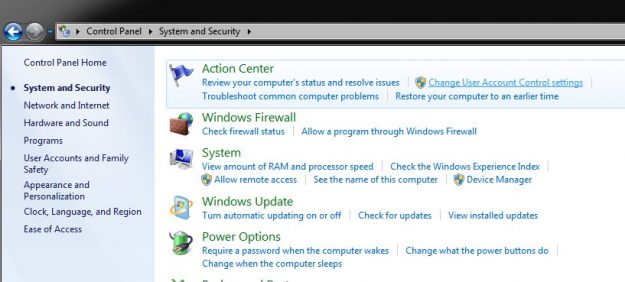
UAC ၏ အဆင့်များကို သတ်မှတ်နိုင်သည့် slider မှတဆင့် ထိန်းချုပ်နိုင်သည်- အမြဲတမ်း အသိပေးရန်၊ ပရိုဂရမ်များက အပြောင်းအလဲများ ပြုလုပ်ရန် ကြိုးစားသည့်အခါမှသာ အသိပေးမည် (ပုံသေတန်ဖိုး)၊ ပရိုဂရမ်များက ကျွန်ုပ်၏ကွန်ပျူတာကို အပြောင်းအလဲများပြုလုပ်ရန် ကြိုးစားသောအခါမှသာ ကျွန်ုပ်ကို အသိပေးပါ (မမှိန်ပါနှင့်။ my desktop) နှင့် Never Notify (aka turn off):
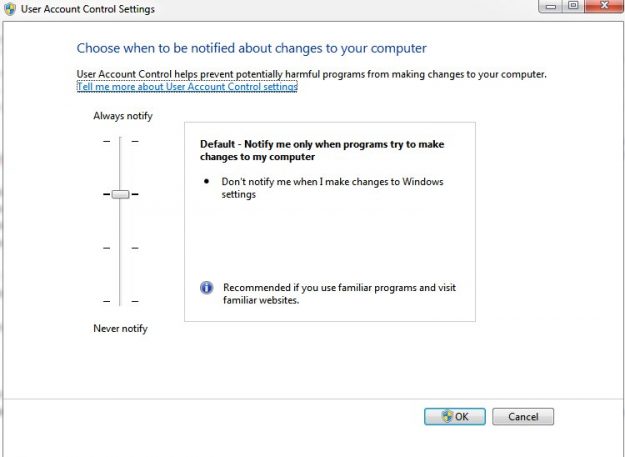
ယခု၊ အသုံးပြုသူအကောင့်ထိန်းချုပ်မှုအဆင့်ကိုပြောင်းလဲရန်အတွက်၊ သင်အလိုရှိသောအဆင့်သို့ slider ကိုအပေါ် သို့မဟုတ် အောက်သို့ရွှေ့ရပါမည်။ သင်ရွေးချယ်မှုအား ကျေနပ်သောအခါ OK ကိုနှိပ်ပါ။
မည်သည့် UAC အဆင့်ကို သင်ရွေးချယ်သင့်သနည်း။
UAC အချက်ပြမှုများသည် သင့်အား စိတ်အနှောင့်အယှက်ဖြစ်စေပါက၊ ပရိုဂရမ်များသည် ကျွန်ုပ်၏ကွန်ပြူတာဆက်တင်ကို သင်ပြောင်းလဲရန်ကြိုးစားသည့်အခါတွင်သာ (မူရင်းဆက်တင်မှ အဆင့်တစ်ဆင့်ဆင်းသွားသင့်သည်)။ ဤကိစ္စတွင်၊ UAC အမှာစာသည် ဒက်စ်တော့ကို မှိန်သွားစေမည်မဟုတ်ဘဲ အကြောင်းကြားစာမပေါ်မီတွင် သင်လုပ်နေသမျှကို ဆက်လက်လုပ်ဆောင်နိုင်စေမည်ဖြစ်သည်။
သို့ရာတွင်၊ ထိုသို့သောအခြေအနေမျိုးတွင်၊ အချို့သောပရိုဂရမ်များကို မှားယွင်းစွာလက်ခံနိုင်သည် သို့မဟုတ် ငြင်းဆိုခြင်းဖြစ်နိုင်သည်၊ အဘယ်ကြောင့်ဆိုသော် UAC အမှာစာတစ်ခုပေါ်လာမည်ကို လုံးဝရှင်းရှင်းလင်းလင်းမသိရသေးသောကြောင့်ဖြစ်သည်။ ထိုသို့ဖြစ်ပွားနိုင်ခြေနည်းပါးသော်လည်း၊ ၎င်းကိုသင်ရယူလိုပါက၊ ဤအဆင့်သည် သင့်အား စိတ်အနှောင့်အယှက်ဖြစ်စေပါက သင့်အတွက် အကောင်းဆုံးရွေးချယ်မှုဖြစ်နိုင်သည်။
အခြားတစ်ဖက်တွင်၊ သင့်တွင် အချက်ပြနေသည့် windows နှင့် desktop မှိန်မှိန်ခြင်းတို့ကို ဆန့်ကျင်ပြီး သင့်ကွန်ပြူတာကို တတ်နိုင်သမျှ လုံခြုံအောင်ထားလိုပါက၊ အလုံခြုံဆုံးဖြစ်သောကြောင့် အမြဲတမ်း အသိပေးခြင်းဆက်တင်ကို သင်သွားလိုပါလိမ့်မည်။
Windows 7 တွင် UAC ကို ပိတ်သင့်ပါသလား။
သင်သည် စမ်းသပ်အသုံးပြုသူမဟုတ်ပါက မဟုတ်ပါ။ အသုံးပြုသူအကောင့်ထိန်းချုပ်ရေးအား ပိတ်လိုက်ခြင်းဖြင့်၊ သင့်တွင် ဗိုင်းရပ်စ်နှိမ်နင်းရေးပရိုဂရမ်တစ်ခုကို ထည့်သွင်းထားသော်လည်း မကြာမီ သို့မဟုတ် နောက်ပိုင်းတွင် သင့်ကွန်ပျူတာပေါ်တွင် အန္တရာယ်ရှိသောဆော့ဖ်ဝဲအချို့ကို သေချာပေါက်ရရှိမည်ဖြစ်သည်။ OS တစ်ခုလုံးကို ထပ်ပြီး install လုပ်ရခြင်း၊ အရေးကြီးသောဒေတာများ ဆုံးရှုံးခြင်းသည် ပရိုဂရမ်များအတွက် ပုံမှန်ဝင်ရောက်ခွင့် သို့မဟုတ် ငြင်းပယ်ခြင်းထက် ပိုမိုစိတ်အနှောက်အယှက်ဖြစ်နိုင်သည်။
ဒါပဲ! ယခု သင်သည် Windows 7 ရှိ User Account Control နှင့်ပတ်သက်သည့် အရာအားလုံးကို သိရှိပြီး ၎င်း၏အဆင့်များကို အလွယ်တကူ ပြောင်းလဲနိုင်ပြီး ၎င်းကို လျင်မြန်စွာ ထိန်းချုပ်နိုင်သည်။